Pada masa kini sangat jarang melihat komputer yang tidak disambungkan ke rangkaian mana pun. Dan sekiranya, semasa menyambung ke Internet, pakar akan melakukan segalanya untuk anda, maka kadang-kadang anda perlu berurusan dengan rangkaian tempatan sendiri, yang secara amnya tidak memerlukan banyak masa. Mari kita analisis sambungan menggunakan contoh sistem operasi Windows XP dan Windows 7. Menyiapkan rangkaian tempatan dilakukan dengan kaedah standard sistem operasi.
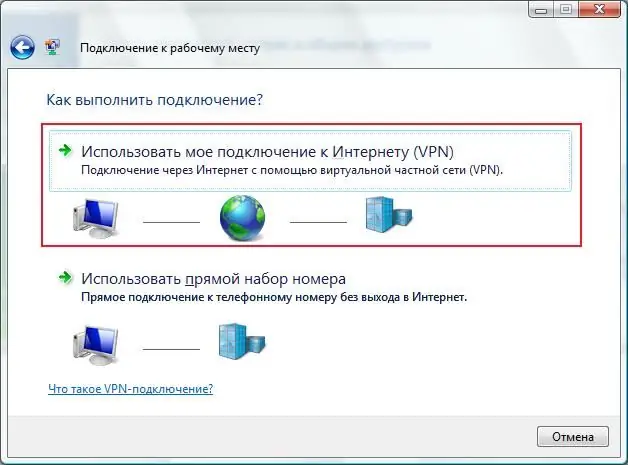
Perlu
Anda mesti memasang pemacu kad rangkaian dan wayar rangkaian disambungkan ke kad rangkaian. Mana-mana tali pusat sesuai untuk disambungkan ke suis, dan jika anda menyambungkan dua komputer secara langsung, maka hanya yang disebut "silang". Sekiranya kabel disambungkan dengan betul, LED isyarat pada kad rangkaian akan berkelip
Arahan
Langkah 1
Di Windows Xp, tekan kekunci Mula. Selepas itu, di menu drop-down "Control Panel". Di dalamnya, pilih "Sambungan Rangkaian dan Internet", kemudian "Sambungan Rangkaian". Pilih "Local Area Connection", klik kanan padanya dan pilih "Properties".

Langkah 2
Kemudian cari "Protokol Internet (TCP / IP)" dalam senarai komponen sambungan. Pilihnya dengan klik tetikus dan klik butang Properties.

Langkah 3
Tetingkap tetapan sambungan akan terbuka. Pengaturan di sini bergantung pada jenis sambungan. Sekiranya anda disambungkan ke rangkaian yang teratur, maka anda perlu mendapatkan tetapan ini dari pentadbir. Sekiranya anda menyiapkan rangkaian rumah, maka anda perlu menentukan "gunakan alamat berikut" dan tentukan alamat IP 192.168.0.1, dan klik pada bidang "Subnet mask" (ia akan diisi secara automatik).

Langkah 4
Di komputer lain, anda perlu melakukan perkara yang sama, tetapi untuk setiap komputer berikutnya, tingkatkan nilai bidang terakhir alamat IP satu. Jika anda mempunyai komputer yang menjalankan Windows7, satu-satunya perbezaan dalam pengaturan adalah pengaturan rangkaian berada di "menukar tetapan penyesuai" yang terletak di sebelah kiri di tetingkap tetapan rangkaian.






